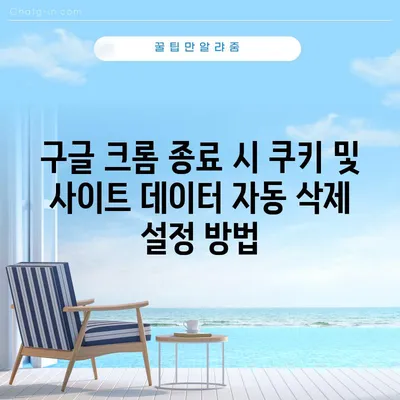구글 크롬 종료 할때 쿠기 삭제 사이트 데이터 자동 삭제 설정 크롬 최적화
구글 크롬 종료 할때 쿠기 삭제 사이트 데이터 자동 삭제 설정은 개인 정보 보호와 브라우징 성능을 높이는 방법입니다. 많은 사용자들이 이 기능을 잘 모른 채 사용하고 있지만, 이 블로그 포스트를 통해 상세한 설정 방법을 알려드리겠습니다. 아래의 내용을 통해 구글 크롬을 보다 효과적으로 사용할 수 있도록 도와드리겠습니다.
구글 크롬 종료시 쿠키 및 사이트 데이터 삭제 설정하기
구글 크롬 종료 할때 쿠기 삭제 및 사이트 데이터 자동 삭제 설정은 개인정보 보호를 강화하고 브라우저 성능을 최적화하는 데 중요한 역할을 합니다. 설정하는 방법은 매우 간단하지만, 이를 잘 활용하지 않는 사용자들이 많기 때문에 이 방법을 철저히 이해하고 적용하는 것이 중요합니다.
각 사용자가 웹사이트를 방문할 때마다 크롬은 쿠키와 사이트 데이터를 저장합니다. 이는 사용자 경험을 개선하지만, 시간이 지남에 따라 저장된 데이터가 많아지면 인터넷 속도가 느려지고, 개인 정보가 유출될 위험도 커집니다. 따라서 이 설정을 통해 자동으로 데이터를 삭제해주는 것이 매우 유익합니다.
설정 방법은 다음과 같습니다. 크롬 브라우저 오른쪽 상단의 점 세 개 아이콘(메뉴 버튼)을 클릭하고 설정을 선택합니다. 이후 개인정보 및 보안 메뉴로 이동하여 사이트 설정을 클릭합니다. 여기서 쿠키 및 사이트 데이터 항목을 찾아 클릭한 후, 크롬 종료 시 쿠키 및 사이트 데이터 삭제를 활성화합니다. 이 간단한 과정만으로도 구글 크롬 종료 시 자동으로 쿠키 및 사이트 데이터가 삭제되는 설정이 완료됩니다.
설정 과정 요약
| 단계 | 설명 |
|---|---|
| 1 | 크롬 브라우저 오른쪽 상단 점 세 개 아이콘 클릭 |
| 2 | 설정 선택 |
| 3 | 개인정보 및 보안으로 이동 |
| 4 | 사이트 설정 클릭 |
| 5 | 쿠키 및 사이트 데이터 클릭 |
| 6 | 크롬 종료 시 쿠키 및 사이트 데이터 삭제 활성화 |
이 과정이 궁금증을 불러일으킬 수도 있지만, 일단 설정해두면 더 이상 신경 쓸 필요가 없습니다. 만약 추가적인 보호를 원한다면, 정기적으로 쿠키와 사이트 데이터를 수동으로 삭제하는 것도 좋은 방법이 될 수 있습니다.
💡 구글 크롬의 숨겨진 비밀을 지금 바로 밝혀보세요! 💡
구글 크롬 최적화와 쿠키 관리의 중요성
구글 크롬을 최적화하는 과정에서 쿠키 관리의 중요성을 이해하는 것은 필수적입니다. 쿠키는 웹사이트가 사용자의 정보를 기억하도록 돕는 작은 데이터 조각입니다. 때때로 사용자에게 유용한 기능을 제공하지만, 서비스가 원활하지 않게 될 수도 있습니다.
예를 들어, 사용자가 자주 방문하는 쇼핑 사이트가 있다고 가정해봅시다. 이 사이트는 쿠키를 이용하여 사용자가
마지막으로 본 상품이나 장바구니에 담긴 제품을 기억합니다. 그러나 시간이 지나면서 불필요한 쿠키가 축적되면, 브라우저의 속도가 저하되고, 호출되는 데이터량이 증가하여 사이트 접속이 느려질 수 있습니다. 이로 인해 사용자 경험이 나빠질 수 있는 것입니다.
따라서 주기적으로 쿠키를 정리하고, 위에서 언급한 자동 삭제 설정을 활용하면 효율적인 브라우징 환경을 유지할 수 있습니다. 이뿐만 아니라, 설정을 통해 개인 정보가 유출되는 것을 방지하고, 보안성을 높이는 데도 큰 도움이 됩니다.
쿠키 관리 방법 요약
| 관리 방법 | 설명 |
|---|---|
| 정기적 수동 삭제 | 특정 주기로 수동으로 쿠키 및 데이터 삭제 |
| 자동 삭제 설정 | 크롬 종료 시 자동으로 쿠키 삭제 |
| 시크릿 모드 사용 | 브라우징 시 쿠키 저작 및 데이터 저장이 아닌 세션 생성 |
이처럼 크롬 최적화 과정에서 쿠키 관리는 대단히 중요합니다. 만약 이 설정을 통해 구글 크롬을 더욱 유용하게 사용하고, 쾌적한 인터넷 환경을 만들 수 있다면, 왜 지금 바로 시도해보지 않으시겠습니까?
💡 쿠키와 사이트 데이터가 어떻게 저장되는지 궁금하지 않으세요? 💡
구글 크롬 종료 후 쿠키 삭제의 사례
실제로 많은 사용자가 구글 크롬을 종료할 때 쿠키 및 사이트 데이터를 자동으로 삭제하는 설정을 통해 상당한 성과를 거두고 있습니다. 예를 들어, A씨는 몇 가지 웹사이트를 자주 이용했지만, 브라우저 속도가 점점 느려진 것을 느꼈습니다. 이를 해결하기 위해 쿠키 자동 삭제 설정을 적용한 후, 사이트 접속 속도가 눈에 띄게 개선되었습니다.
또한, B씨는 개인 정보 보호를 위해 이 설정을 사용하였습니다. 그녀는 회사에서 사용하는 컴퓨터와 개인 컴퓨터를 번갈아 가며 사용하고 있었기 때문에, 각 컴퓨터에서 쿠키와 데이터가 남아있지 않도록 하고 싶었습니다. 결과적으로, 그녀는 더 이상 불안함을 느끼지 않고 웹사이트를 사용할 수 있게 되었습니다.
마지막으로, C씨는 자녀와 함께 컴퓨터를 공유합니다. 각종 웹사이트에서 자녀의 사용 기록이 남지 않도록 하기 위해 이 설정을 적용하였습니다. 앞으로는 자녀가 사용하는 동안 개인 정보가 남지 않도록 보다 안전하게 인터넷을 사용할 수 있는 환경을 구축할 수 있었습니다.
사용자 사례 요약
| 사용자 | 설정 후 변화 |
|---|---|
| A씨 | 사이트 접속 속도 개선 |
| B씨 | 개인 정보 보호 강화 |
| C씨 | 자녀 사용 기록 삭제 |
이러한 실제 사례들을 통해서, 구글 크롬 종료 후 쿠키 삭제의 중요성과 필요성을 확실히 느낄 수 있습니다. 여러분도 직접 이 설정을 적용하여 브라우징 환경을 최적화해 보시는 것을 추천합니다.
💡 구글 크롬 사용 후 데이터 보호를 위한 팁을 알아보세요. 💡
크롬 최적화를 위한 추가 팁
구글 크롬을 최적화하는 과정에서 쿠키 및 사이트 데이터 자동 삭제 외에도 다양한 방법으로 브라우저의 성능을 향상시킬 수 있습니다. 그 중 몇 가지 팁을 소개하겠습니다.
-
탭 관리: 여러 탭을 동시에 열어두면 브라우저의 속도가 저하될 수 있습니다. 필요하지 않은 탭은 닫거나, 탭 그룹 기능을 활용해 화면을 정리합시다.
-
확장 프로그램 관리: 설치한 확장 프로그램이 많을 경우 브라우저 속도가 느려질 수 있습니다. 불필요한 확장 프로그램은 삭제하여 쾌적한 Browsing 환경을 유지하세요.
-
정기적인 브라우저 업데이트: 구글 크롬은 정기적으로 새로운 업데이트를 제공합니다. 이러한 업데이트를 통해 기능 개선 및 보안을 강화할 수 있으니, 항상 최신 버전으로 유지하는 것이 좋습니다.
-
하드웨어 가속 사용: 크롬 설정에서 하드웨어 가속을 활성화하면 그래픽과 비디오 처리 속도를 높일 수 있습니다. 이는 특히 고해상도 비디오를 많이 시청하는 사용자에게 유리합니다.
최적화 팁 요약
| 팁 | 설명 |
|---|---|
| 탭 관리 | 필요 없는 탭 닫기 |
| 확장 프로그램 관리 | 불필요한 프로그램 삭제 |
| 정기적인 브라우저 업데이트 | 최신 버전으로 유지 |
| 하드웨어 가속 사용 | 그래픽 처리 속도 향상 |
이러한 추가 팁들을 통해서 여러분은 구글 크롬을 더욱 최적화하여 사용할 수 있습니다. 쿠키 및 데이터 자동 삭제 설정과 함께 적용하면, 보다 빠르고 안전하게 인터넷을 사용할 수 있습니다.
💡 웹 서핑 후 개인 정보 보호를 위한 필수 체크리스트를 확인해 보세요. 💡
결론
구글 크롬 종료 할때 쿠기 삭제 사이트 데이터 자동 삭제 설정은 간단하지만 매우 강력한 기능입니다. 이를 통해 개인 정보 보호를 강화하고, 브라우징 성능을 높일 수 있는 방법을 소개하였습니다. 여러분도 이 설정을 통해 개선된 웹 브라우징 경험을 만끽하실 수 있을 것입니다.
지금 바로 구글 크롬의 설정을 변경해 보세요! 그 결과로 더 나은 개인 정보 보호와 향상된 성능을 경험하실 수 있을 것입니다. 유용한 팁과 설정으로 여러분의 크롬 브라우징을 최적화하세요!
💡 구글 크롬의 개인정보 보호 기능을 알아보세요. 💡
자주 묻는 질문과 답변
💡 구글 크롬 쿠키와 사이트 데이터 삭제 방법을 알아보세요. 💡
질문1: 쿠키 삭제 후 로그인 정보는 사라지나요?
답변1: 네, 쿠키가 삭제되면 로그인 정보도 함께 삭제됩니다. 로그인 정보를 유지하고 싶다면 이 설정을 비활성화하세요.
질문2: 사이트 데이터 삭제는 어떤 영향을 미치나요?
답변2: 사이트 데이터 삭제는 해당 웹사이트의 설정이나 로그인 상태를 초기화합니다. 다시 접속할 때 새로 설정해야 합니다.
질문3: 정기적으로 쿠키를 수동으로 삭제해야 할 필요가 있나요?
답변3: 자동 삭제 설정이 되어 있다면 필요하지 않습니다. 그러나 원한다면 주기적으로 수동으로 삭제하는 것도 긍정적인 영향을 미칩니다.
질문4: 이 설정은 모든 브라우저에 적용되나요?
답변4: 아닙니다. 이 설정은 구글 크롬 특정에서만 가능합니다. 다른 브라우저는 각각의 설정 방식이 있으니 참고하시기 바랍니다.
질문5: 쿠키와 캐시의 차이점은 무엇인가요?
답변5: 쿠키는 사용자의 정보를 저장하는 작은 데이터 조각이고, 캐시는 웹 페이지의 데이터(이미지, HTML 등)를 저장하여 페이지 로딩 속도를 높이는 데에 사용됩니다.
구글 크롬 종료 시 쿠키 및 사이트 데이터 자동 삭제 설정 방법
구글 크롬 종료 시 쿠키 및 사이트 데이터 자동 삭제 설정 방법
구글 크롬 종료 시 쿠키 및 사이트 데이터 자동 삭제 설정 방법